著Selena Komez8月に更新22、2018
iPhoneiPadまたはiPodtouchデバイスを長期間使用している場合は、確かに、メッセージ、連絡先、iBooks、メモ、写真、音楽、ビデオなどの貴重なファイルがすべて含まれています。 残念ながら、データの損失を回避するのは難しいと感じています。 Googleで検索すると、誤って「削除」ボタンを押したり、iOSデバイスを出荷時設定に復元したり、iOS 11.4 / iOS 12の更新エラー、脱獄の失敗など、データ損失の例がかなりあります。 iOSデバイスからファイルを失いたくはありませんが、以前にバックアップを作成したことはありません。
その上、ストレージはどのiOSユーザーにとっても限られた種類であり、iPhone / iPad / iPodからPCまたはMacにファイルを移動することもストレージスペースを解放するのに良い方法です。 また、コンピュータからiOSデバイスにさまざまなデータをいつでも転送することもできます。 iPhone / iPad / iPodとコンピュータ間でさまざまな種類のファイルを転送できるように、このクイックチュートリアルを用意します。
iOSツールキット – iOS転送 最新のiPhone X、iPhone 8 / 8 Plusから古いiPhone 3GまでのすべてのiOSデバイス用のiOSファイル管理ユーティリティです。 それはあなたが輸出するのを助けることができます/iPhone / iPad / iPodのデータをMacまたはコンピュータに転送する 楽にそしてあなたはPCからどんなiOS装置にでもデータを同期させることができます。 マウスを数回クリックするだけで、全体のプロセスを数分で完了できます。
このiOS転送ソフトウェアの作業領域は何ですか:
連絡先、SMS、写真、音楽、ビデオなどをiPhone / iPad / iPodに転送できます。
エクスポート、追加、削除などによってデータを管理します。
iOSデバイスメディアをiTunesに簡単に転送したり、iTunesメディアをiOSデバイスに転送したりできます。
iPhone、iPad、iPod、コンピュータ間でデータを同期します。
最新のiOS 11と完全な互換性があります。
まずはじめに、iOS転送をあなたのMacまたはコンピュータにダウンロードしてインストールする必要があります。 実行すると、そのメインページが以下に表示されます。 iPhone / iPad / iPodとPCの間で写真、ビデオ、または音楽ファイルを転送しても、簡単な手順で完了できます。

ステップ1 iPhone / iPad / iPod TouchをPCに接続する
iPhone / iPad / iPod TouchデバイスをPCに接続すると、ソフトウェアがそれを検出し、以下のように表示します。

ステップ2 iOSからコンピュータへの写真/ビデオ/音楽のエクスポート
接続が成功したら、ツールキットの上部にある[ミュージック/ビデオ/写真]タブに移動します。 これらのメディアファイルを転送する手順は同じです。 ここでは、音楽を例にして、 音楽を聴く際のスピーカーとして タブをクリックすると、ウィンドウの右側にリストされているすべての音楽ファイルが表示されます。
iPhone / iPad / iPod touchからコンピュータに保存したい音楽ファイルを選択します。iTunesU/ポッドキャスト/着信音/オーディオブックもここで選択できることに注意してください。 音楽ファイルをコンピュータのローカルストレージとiTunesライブラリにエクスポートできるようにします。 「輸出"
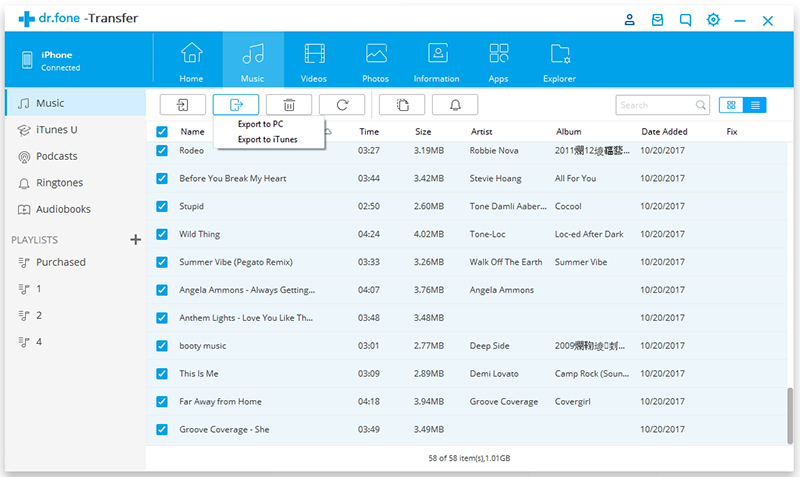
コンピュータのエクスポートフォルダを選択してください。 次に「」をクリックしますOKエクスポート処理を開始するには「」をクリックします。 選択したすべての音楽ファイルはすぐにPC / iTunesにエクスポートされます。
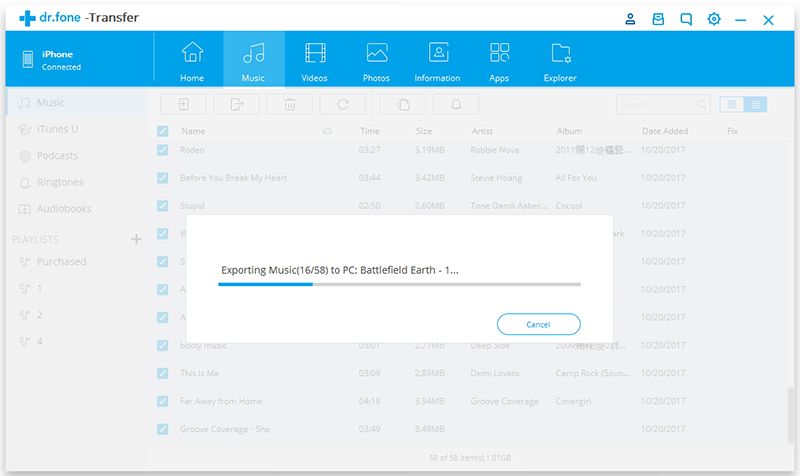
ステップ1 iPhone / iPad / iPod Touchをコンピュータに接続する
iOSデバイスをコンピュータに接続すると、ソフトウェアによってデバイスが検出され、以下のように表示されます。

ステップ2 コンピュータからiOSに写真/ビデオ/音楽をインポートする
同様に、メディアファイルをPCからiPhone / iPad / iPodに転送する手順も同じです。 音楽の転送については、音楽を聴く際のスピーカーとしてタブをクリックすると、iDeviceのすべての音楽曲がウィンドウに表示されます。
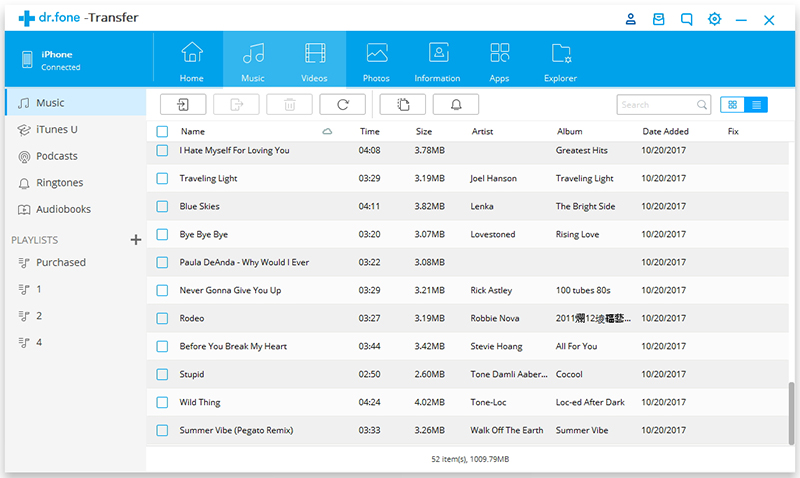
次に、 音楽を追加 上部のアイコン。 音楽ファイルを追加するか、すべての音楽ファイルをフォルダに追加するかを選択できます。

音楽ファイルを選択し、「OK「。 選択したすべての音楽曲が数分でiOSデバイスに追加されます。
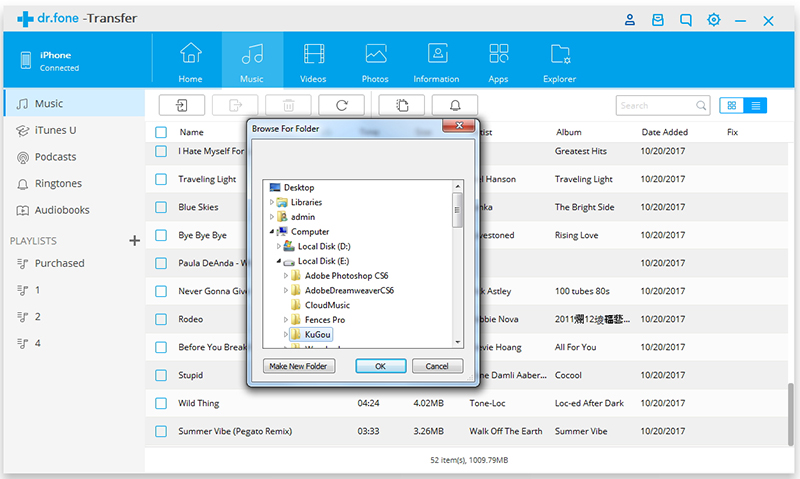
iOS Toolkit – iOS Data Transferをダウンロードして、iPhone、iPad、iPod、およびコンピューター間でファイルを転送してみてください。PCまたはMacでiOSファイルを管理することもできます。
あなたがしたい場合 iPhone / iPad / iPodとコンピュータ間のデータ転送という別の優れたツールを試すことができます。 モバイル同期。 これはiTunesの代替手段であり、iOSデータ管理およびiOSデータ同期ツールが簡単なソリューションを提供します。ビデオ、音楽、写真だけでなく、転送可能なファイルの種類。 連絡先、SMSなどもあります。 さらに、このツールは、着信音メーカーとHEICからJPEG / PNGへのコンバーターを備えています。 Mobile Syncは、すべてのiOSモデルと互換性があり、iPhone X、iPhone 8(Plus)、iPhone 7(Plus)、iPhone 6S(Plus)、iPhone 6(Plus)、iPhone SE、iPhone 5S / 5C / 5を要求します。 iPadとiPod。
Mobile Syncの主な機能:
デバイス間でのデータ転送
へのiOSファイルの転送
からファイルを追加する
- リングトーンメーカー
-HEICコンバーター


iTunesとiPhone / iPad / iPodの間でメディアファイルを転送する方法
iPhone 7 / 6S / 6からコンピュータへのデータのエクスポート/バックアップ/転送
iTunesとiPhone / iPad / iPodの間でメディアファイルを転送する方法
コンピュータからiPhoneに写真を転送/インポートする方法8 / 7 / 6S
プロンプト: 次のことを行う必要があり ログイン あなたがコメントすることができる前に。
まだアカウントがありません。 ここをクリックしてください 登録.
コメントはまだありません 何か言って...